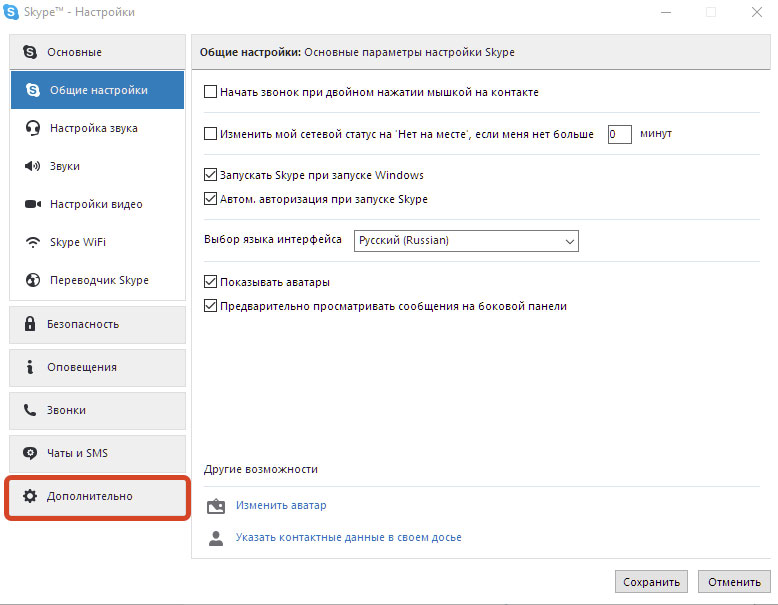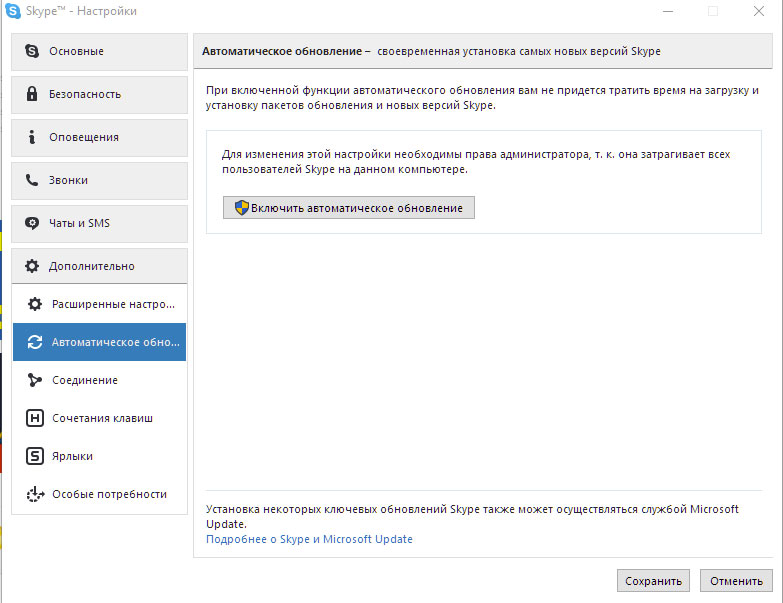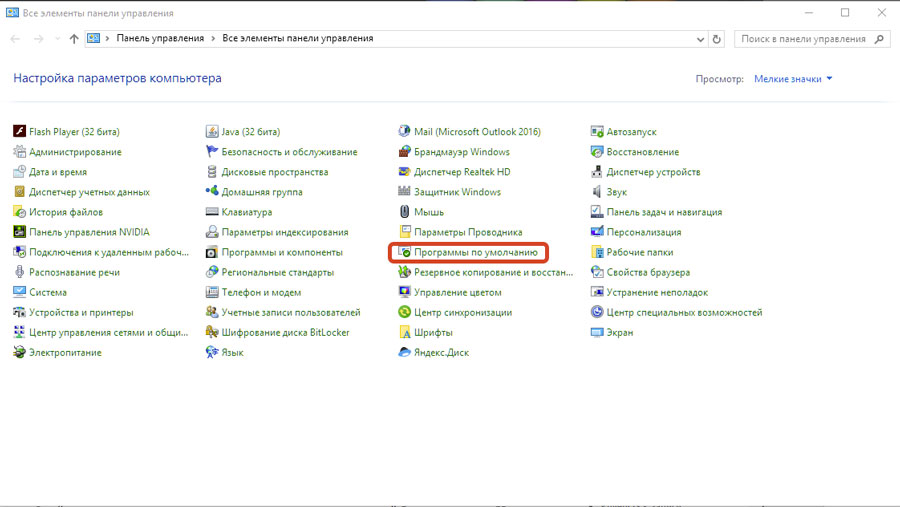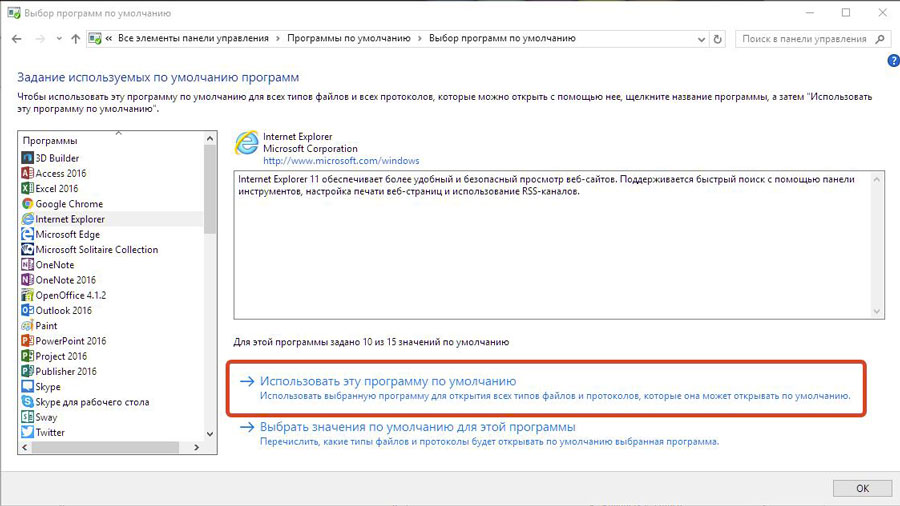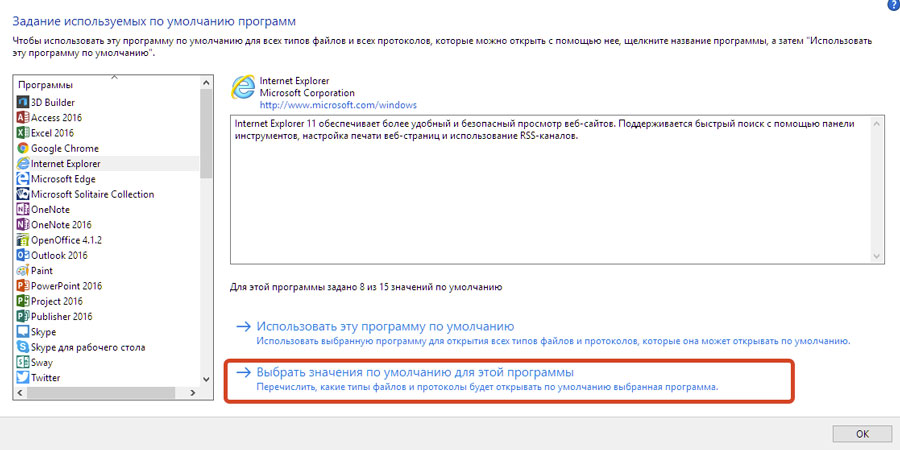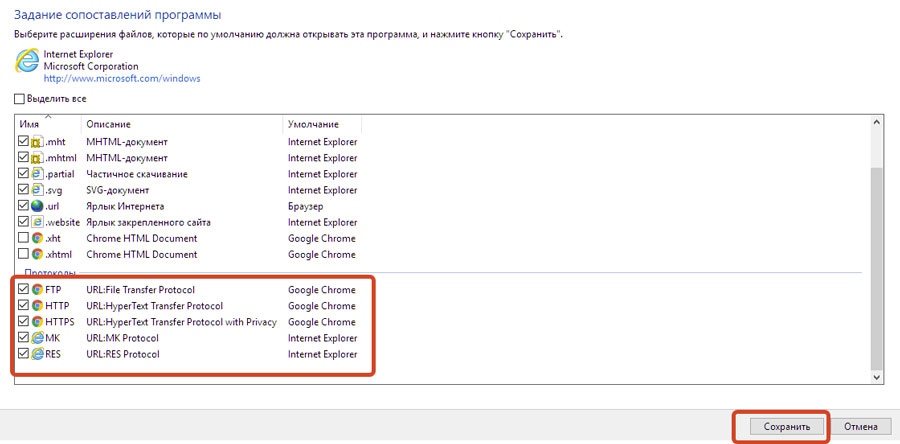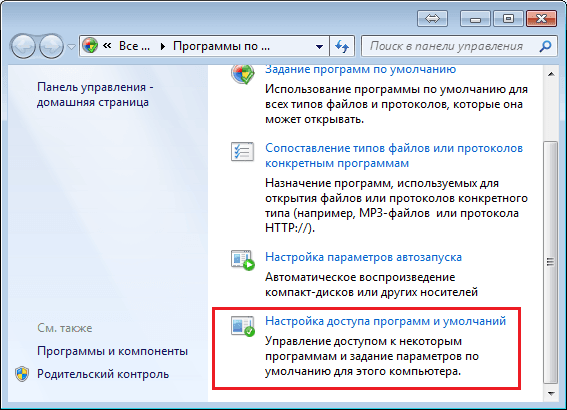Не открываются ссылки в скайпе что делать
Из-за чего не открываются ссылки в Скайпе
В мессенджере Skype имеется удобная функция общения посредством переписки. В чате пользователи чаще всего обмениваются материалами, отправляют смайлики, картинки, а общаются между собой непосредственно с помощью голосовой и видеосвязи. Также через чат можно отправить полезные ссылки и файлы. У многих пользователей возникает проблема с открыванием ссылок через чат Скайпа. В данной статье вы узнаете, что делать, если не открываются ссылки в Скайпе и как устранить эту неисправность.
Возможные причины
Давайте разберемся, по какой причине не работают ссылки. Зачастую эта неисправность связана с проблемой в работе браузера. Устранить проблему необходимо, чтобы каждый раз не копировать ссылку и вручную не вставлять ее в адресную строку браузера. Реже неисправность связана со сбоями самой программы и практически никогда – с работой серверов Скайпа.
Инструкция по исправлению
Чтобы узнать, почему возникла неисправность, первым делом проверьте правильность ссылки. Если адрес сайта введен верно, то он будет подсвечиваться синим цветом, а при наведении курсора будет изменять вид. В противном случае попросите собеседника исправить ошибки и скинуть ссылку в чат заново.
Далее убедитесь, что у вас установлена последняя версия Skype. Для этого выполните следующие действия:
запустите Скайп;
зайдите в настройки программы через пункт «Инструменты» в верхней строке;
перейдите в подраздел «Дополнительно»;
далее выберите пункт «Автоматическое обновление»;
нажмите на кнопку «Включить автоматическое обновление» и подтвердите операцию от имени администратора;
если после включения программа начала загрузку обновлений и предложила установить их, то выполните это действие и дождитесь окончания установки.
Если после обновления Скайп по-прежнему не переходит по ссылке, то обратитесь ко второму методу, который связан с настройкой браузера.
Придерживайтесь данному алгоритму:
зайдите в Панель управления;
далее выберите раздел «Программы по умолчанию» в Windows 7. Чтобы открыть это окно в Windows 8 или 10, сначала необходимо перейти в стандартный вид панели управления;
перейдите в окно «Задание программ по умолчанию»;
в роли браузера по умолчанию можно выбрать Internet Explorer;
отметьте все пункты в подразделе «Протоколы», после нажмите «Сохранить»;
далее зайдите в свойства Google Chrome (или любой другой браузер, которым вы пользуетесь);
установите режим совместимости с Windows XP (при использовании Windows 7) и подтвердите изменения;
запустите Хром и подтвердите выбор данного браузера в качестве основного;
теперь снова откройте свойства и уберите режим совместимости.
Что делать, если ссылки в Skype не открываются
Skype является одной из самых востребованных программ для общения. Но работа этого приложения не всегда безупречна. Так, некоторые пользователи жалуются на то, что ссылки в скайпе не открываются, отправленные от одного контакта другому. Конечно, есть другой выход воспользоваться ими, к примеру, скопировать и вставить в адресную строку. Но для тех, кто не хочет постоянно этого делать, имеются и другие способы решения данной проблемы.
С чего начать?
Перед тем, как приступать к радикальным мерам, таким как переустановка программы или даже системы, попробуем решить все проще. Для начала проверим, какой браузер по умолчанию у вас установлен. Именно в нем будут открываться ссылки, которые будут приходить вам в Skype.
Попробуйте сделать в качестве программы по умолчанию Internet Explorer. Если ссылки все также не будут открываться, то для Windows 7 и 8 попробуем сделать следующее:
Кроме того, необходимо проверить, чтобы в пересылаемый веб-адрес не содержал кириллицу. Для этого необходимо знать, как скопировать ссылку в скайпе, хотя в этом нет ничего сложного. Наведите курсор на веб-адрес и кликните правой мышью. В появившемся списке выбираем Скопировать. Следующий шаг – вставка ссылки в окно браузера, где она преобразуется. Обычно этого достаточно для того, чтобы перейти на нужный веб-сайт.
Совет. Следует отметить и то, как вставить ссылку в скайп. Для этого просто копируем адрес из адресной строки, открываем чат с нужным контактом и вставляем ссылку из буфера обмена (можно сделать это нажатием Ctrl+V).
Переустановка программы
Если предыдущий способ не поможет, то, скорее всего, понадобится переустановка Skype. Кстати, многие жалуются на то, что проблемы с открытием ссылки возникают после обновления программы. Поэтому желательно вернуть предыдущую версию, в которой все работало. Для ОС Windows XP и 7 для начала надо удалить приложение, что делается через меню Программы и компоненты. Помните, что удаление ярлыка с рабочего стола не поможет и приложение все равно останется на устройстве. После того как вы деинсталлируете Skype, посетите сайт разработчиков, где можно заново скачать программу.
Совет. Бывает, что для устранения проблемы достаточно вернуть в приложении параметры по умолчанию. Сделать это можно с помощью меню Инструменты – Настройки.
Для Windows 8 есть выход проще. В данном случае разработчики предусмотрели вариант того, как вернуть систему к точке восстановления. Для этого делается следующее:
Следует сказать и несколько слов о том, как отправить ссылку в скайпе. Несмотря на то, что в этом нет ничего сложного, некоторые пользователи интересуют, как это сделать. Если вам понравился какой-либо сайт, и вы хотите поделиться его адресом с другом или знакомым, то просто выделите его в адресной строке, кликните правой мышью и нажмите Копировать. Откройте Skype, вставьте ссылку в чат с нужным контактом и нажмите Отправить, как и в случае с обычным сообщением.
Решено: не открываются ссылки в скайпе
Иногда из-за сбоев в настройках перестают открываться ссылки из Skype в браузере по умолчанию, для открытия ссылки надо ее копировать и вставлять в браузер вручную, что крайне неудобно. В зависимости от того какой у вас установлен браузер по умолчанию решения отличаются. При клике по ссылке в переписке ничего не происходит.
Решение: не открываются ссылки из Skype в Opera:
В случае оперы починить все достаточно просто, надо зайти на сайт оперы, скачать браузер и переустановить его поверх — скачать Оперу, после переустановки, ссылки из Skype будут открываться в Опере по одному клику, как раньше, если не помогло смотрите первый способ ниже и действуйте по аналогии.
Решение: не открываются ссылки из Skype в Chrome:
Первый способ: Открываем Пуск — Все программы — Программы по умолчанию
Выбираем настройка доступа программ и умолчаний:
Активной у вас должна быть конфигурация «Другая», по клику на ней откроются настройки, в них надо выбрать нужный вам браузер, в нашем случае Google Chrome, и нажать ок.
После проверяем, начали ли открываться ссылки из переписки Skype.
Открываем Skype и проверяем работу ссылок, все должно работать.
Почему Web Skype не работает
Программа Скайп была разработана для того, чтобы люди могли общаться, писать текстовые сообщения и совершать звонки. Однако в некоторых случаях Web Skype не работает. Разберемся, почему так происходит, и в чем заключается проблема.
Причины поломок
Если система не открывается, прежде всего проверьте, что вы используете последнюю версию программы, и что ваше устройство соответствует минимальным требованиям для работы Skype. Как правило, это позволяет исправить причины большинства проблем.
В некоторых случаях причины того, что Web.Skype.com не открывается, могут быть глубже.
Забыт логин или пароль
Проще всего сбросить пароль. Сделать это можно, введя свою электронную почту, номер телефона или логин Skype.
Хуже, если свой пароль вы не помните, и при этом не можете подтвердить свою личность по телефону или электронной почте. Однако и в этом случае необходимые данные можно восстановить. Для этого воспользуйтесь формой для восстановления учетной записи.
Важно! При восстановлении нужно указать адрес электронной почты, контактный телефон и логин в Skype, а также запасной e-mail, чтобы специалисты техподдержки могли с вами связаться.
Обычно техподдержке требуются сутки на то, чтобы проверить введенные вами данные. После проверки ее результаты будут отправлены на указанный вами адрес электронной почты.
Если забыт логин, и из-за этого пользователь не может войти – также не стоит отчаиваться. Для начала откройте вход в программу.
В открывшейся форме выберите пункт «Забыли имя пользователя».
Во вновь открывшемся окне нужно будет ввести email или телефон, который связан с учетной записью Пользователя.
После введения проверочного кода система выведет на экран те учетные записи, которые связаны с введенными данными. Вам останется только выбрать нужную.
Если страница временно заблокирована
Еще одна причина того, что не работает Скайп онлайн – это временная блокировка или ограничения, наложенные на учетную запись. Если вы столкнулись с такими проблемами, то можно попробовать войти на свою страницу с сайта Skype.com.
Далее нужно следовать указаниям, позволяющим снять ограничения. Они могут быть наложены в следующих случаях:
В некоторых случаях пользователь не может войти из-за того, что его страницу взломали. В этом случае нужно запустить на своем компьютере антивирус, чтобы удалить все вредоносные программы. А дальше изменить пароль в системе.
Выбирайте устойчивые пароли, которые сложно подобрать.
Устаревшая версия
В некоторых случаях в Skype не удается войти из-за того, что версия программы устарела. Для этого по ссылке нужно нажать на клавишу «Обновить сейчас». Это позволит обновить последнюю версию и войти в нее.
Если у вас Windows десятой версии, то можно проверить обновления в Microsoft Store.
Если старая версия уже выведена из строя, а новую пользователь еще не скачал и не обновил – Скайп может автоматически выходить из системы. В этом случае войти на свою страницу не удастся до тех пор, пока не будет обновлена программа.
Если у пользователя Windows седьмой и восьмой версии, то обновление проводится прямо из приложения. Для этого зайдите в справку и выберите «Проверить наличие обновлений вручную». Если у пользователя последняя версия – об этом будет отдельное сообщение в разделе «Помощь и отзывы».
Проблема в самой программе
Иногда проблема заключается в самой программе. В этом случае можно воспользоваться системой самодиагностики, которая проверит, насколько адекватно работает Скайп.
Если напротив всех видов работ стоят галочки – значит все работает нормально.
Неправильно указана дата рождения
Корпорация Майкрософт должна убедиться, что вы разрешили ребенку пользоваться системой Скайп. В противном случае вход в систему будет заблокирован.
Подтвердить свой возраст можно двумя путями:
Если же таковых у вас нет – можно подтвердить свой возраст с помощью документов. Для этого нужно отправить в техподдержку Майкрософт свое удостоверение личности.
После этого учетная запись будет разблокирована.
Существует сразу несколько причин, приводящих к тому, что Web Skype не работает. Если пользователь не может самостоятельно определить причину – можно обратиться за помощью к специалистам техподдержки.
Lync или Skype для бизнеса не начинается при нажатии ссылки на собрание, если браузером по умолчанию является Google Chrome
Симптомы
Рассмотрим следующий сценарий.
Щелкните ссылку в любом приложении, кроме Microsoft Outlook 2013.
Организатор собрания не создал собрание с помощью плагина Outlook Lync или Skype для бизнеса собрания.
Организатор собрания — из другой организации, которая не настроена на сохранение формата инкапсуляции нейтрального транспорта (TNEF) для исходяющих сообщений электронной почты. Дополнительные сведения перейдите на следующий веб-сайт Outlook:
В этом случае при нажатии ссылки «Присоединиться к собранию Lync» или «Join Skype Meeting» следует ожидать запуска локально установленного клиента Lync или Skype для бизнеса. Вместо этого начинается веб-браузер по умолчанию, и вы направляете Lync Web App или Skype для бизнеса Web App страницу. Затем вам будет предложено установить плагин или вы присоединились к собранию с помощью веб-опыта.
Причина
Эта проблема возникает из-за того, что обновленная версия Google Chrome по умолчанию отключает поддержку API плагина Netscape (NPAPI). NPAPI в настоящее время используется в процессе обнаружения клиентов для клиента Lync или Skype для бизнеса, когда вы присоединяется к собранию, щелкнув ссылку. Если NPAPI отключен, веб-сайт не может определить, установлен ли клиент.
Решение
В мае 2015 г. накопительное обновление (5.0.8308.887) для Microsoft Lync Server 2013, которое позволяет пользователям Mac Windows присоединиться к собранию с помощью Lync Web App в любом браузере по умолчанию, который вы задате. Чтобы присоединиться к собранию, если Chrome является браузером по умолчанию, не требуется использовать NPAPI. Дополнительные сведения см. в следующей статье:
Дополнительная информация
Требуется дополнительная помощь? Зайдите на сайт сообщества Майкрософт.